Si vous utilisez Linux depuis un certain temps, vous saurez que tous Bluetooth et Linux Ils ne vont pas ensemble. Quelle que soit la raison, le Connectez des appareils Bluetooth avec Linux La vôtre a toujours été difficile. Dernièrement, depuis que je suis passé à Ubuntu 20.04 , J'ai remarqué que les appareils Bluetooth ne se connectent pas automatiquement à mon système uniquement. J'ai donc creusé la cause et recherché la bonne solution en détail et voici des façons de réparer le "périphérique Bluetooth ne se connectant pas automatiquement à Ubuntu" sur n'importe quel périphérique Linux.

Correction du "périphérique Bluetooth ne se connectant pas automatiquement" dans Ubuntu
Il n'y a pas de solution complète à ce problème et votre problème peut différer de mys. Par exemple, il est connecté Casque sans fil Bluetooth activé automatiquement par Ubuntu dès qu'il est activé. Cependant, dans la seconde suivante, la connexion est à nouveau déconnectée et je dois la connecter à chaque fois manuellement.
Donc, quel que soit l'appareil Bluetooth que vous utilisez, voici une solution étape par étape, commentez et dites-moi lequel vous convient.
Étape 1. Autonomisation automatique
Par-dessus tout, vous devez vous assurer que vous disposez d'un appareil Bluetooth qui fonctionne bien et fonctionne. Une fois que vous en êtes sûr, vous devez vérifier si c'est une option Activation automatique Est en cours d'exécution. L'activation automatique garantit que le périphérique Bluetooth s'allumera automatiquement après chaque redémarrage. De plus, si vous connectez un périphérique Bluetooth ou USB, il comprend Activation automatique Il peut être exécuté directement sans avoir à redémarrer le système.
Pour vous assurer que vous exécutez Activation automatique , Vous devez approfondir le fichier de configuration Bluetooth. Pour ce faire, utilisez la commande suivante.
sudo nano /etc/bluetooth/main.conf
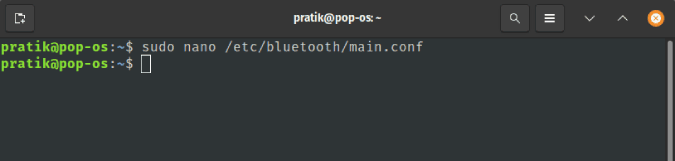
Dans le fichier de configuration Bluetooth, faites défiler vers le bas. Si vous voyez une ligne qui indique "AutoEnable = vraiCela signifie que l'option est activée et que le mode est bon. Si vous ne trouvez pas cette ligne, cela signifie qu'elle a été désactivée Activer automatiquement. Ainsi, vous devrez ajouter la ligne suivante à la fin du fichier.
AutoEnable=true
Cette étape n'est pas importante pour un périphérique audio Bluetooth, mais elle peut résoudre le problème de connexion automatique avec la souris, la caméra Web ou le clavier.

Étape 2. Faites confiance à l'appareil
Si la méthode ci-dessus ne résout pas le problème, la raison peut être que le périphérique Bluetooth n'est pas approuvé par Ubuntu. Cela entraîne l'échec de l'authentification lorsque l'appareil tente de se connecter automatiquement. Pour vous assurer que votre appareil Bluetooth est fiable, vous devez l'ajouter à la liste des appareils de confiance.
Pour ce faire, vous devrez principalement Adresse MAC Pour un appareil Bluetooth. Pour obtenir Adresse MAC , Vous devez connecter votre appareil Bluetooth à votre système ou au moins le rendre détectable. Dirigez-vous ensuite vers la barre supérieure et cliquez sur Icône de batterie. Dans le menu déroulant développé, cliquez sur Icône Bluetooth , Puis sélectionnez Paramètres Bluetooth.
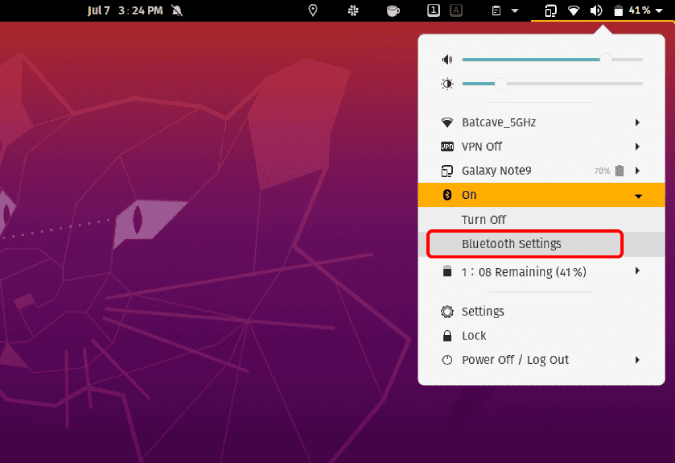
Sous Paramètres Bluetooth, recherchez et appuyez sur le nom de votre appareil Bluetooth. Dans le menu contextuel, vous obtiendrez l'adresse MAC de l'appareil.
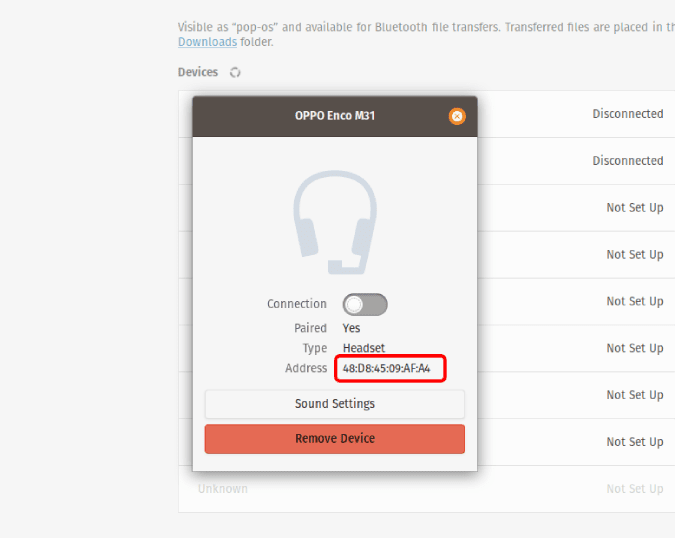
Une fois que vous obtenez l'adresse MAC de l'appareil, appuyez sur Alt+Ctrl+T Pour ouvrir le terminal. Dans le terminal, tapez la commande suivante et appuyez sur Entrer.
bluetoothctl trust mac_address
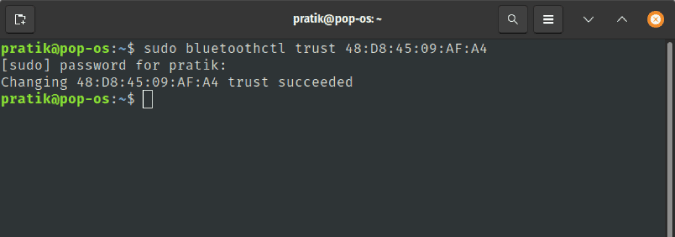
Pour vérifier que le périphérique a été ajouté à la liste des périphériques approuvés, entrez la commande suivante.
sudo bluetoothctl info mac_address
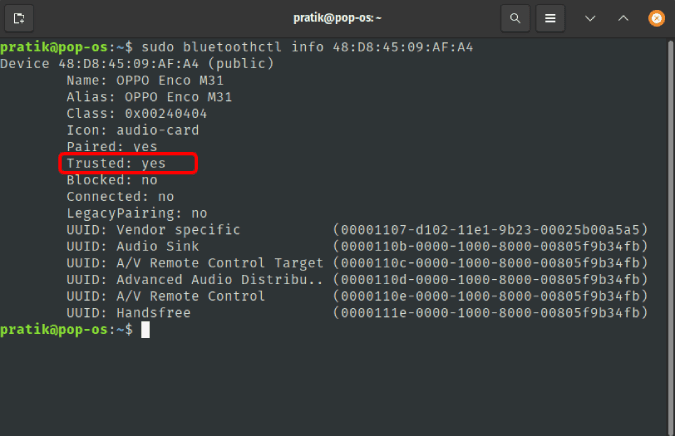
Maintenant, essayez de redémarrer votre appareil Bluetooth, l'appareil devrait se connecter automatiquement maintenant.
Étape 3. Jumeler le périphérique Bluetooth
Si les choses ne fonctionnent pas, vous pouvez essayer de retirer et de coupler à nouveau le périphérique Bluetooth. Parfois, la distribution Ubuntu peut confondre avec la sélection d'un type ou d'une classe d'appareil Bluetooth. Par exemple, il peut prendre des écouteurs comme clavier Bluetooth. Ce problème peut être résolu par un nouveau couplage. Vous pouvez le faire via l'interface graphique en retirant le périphérique, mais si vous aimez le clavier comme moi, voici la commande.
bluetoothctl remove mac_address
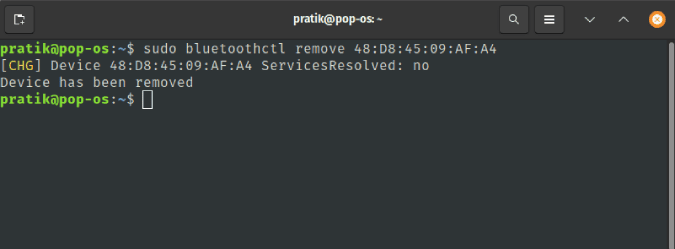
Mettez le casque en mode d'appairage et exécutez la commande suivante.
bluetoothctl connect mac_address
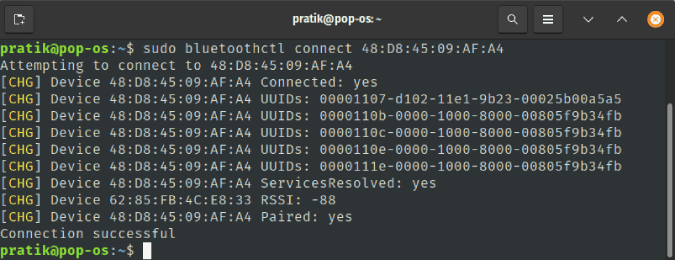
Une fois terminé, redémarrez votre appareil Bluetooth et voyez si l'appareil se connecte automatiquement.
Étape 4. Réinstaller Bluetooth
C'est le dernier recours si les choses ne se passent pas comme prévu. La réinstallation peut provoquer un correctif Problèmes Bluetooth Et d'autres pilotes. BlueZ Fournit la suite Bluetooth officielle de Linux. Pour réinstaller Bluetooth, vous devez réinstaller le package BlueZ. Pour ce faire, utilisez la commande suivante.
sudo apt reinstall bluez
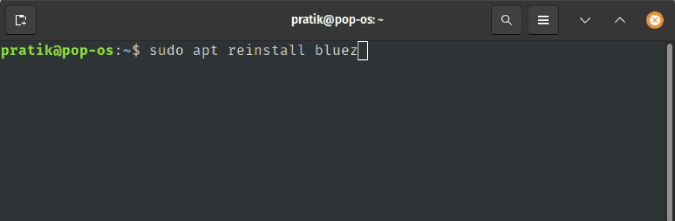
Une fois Bluez réinstallé, activez le service Bluetooth et démarrez-le à l'aide de la commande suivante.
sudo systemctl enable bluetooth.service
sudo systemctl start bluetooth.service

Maintenant, cela peut vous aider à corriger la reconnexion automatique du périphérique Bluetooth. Sinon, vous devez passer à l'étape suivante.
Étape 5. Script
Dans le cas où les étapes ci-dessus ne fonctionneraient pas, nous sommes sur la même page. Alors que j'étais sur le point d'abandonner complètement cet article, j'ai trouvé le script Python sur le soi-disant GitHub connexion automatique bluetooth. C'est du texte Python qui se connecte automatiquement à tous les appareils Bluetooth couplés et fiables. Cependant, le script d'installation n'est pas disponible directement à partir du référentiel Flatpak ou Apt. Ainsi, vous devez le télécharger et le configurer manuellement.
Tout d'abord, téléchargez le fichier zip depuis GitHub ou utilisez la commande suivante pour copier le référentiel dans un répertoire /home.
git clone https://github.com/jrouleau/bluetooth-autoconnect.git
Maintenant que le référentiel a été téléchargé, vous devez transférer le service et les scripts vers leur emplacement respectif avant de démarrer le service. Dans mon cas, j'utilise une structure systemd Ainsi, les destinations de fichiers répertoriées seront applicables aux distributions comme ArchLinux, Ubuntu, Debian, etc.
sudo cp bluetooth-autoconnect/bluetooth-autoconnect.service /etc/systemd/system/
sudo cp '/home/pratik/bluetooth-autoconnect/bluetooth-autoconnect' /usr/bin/
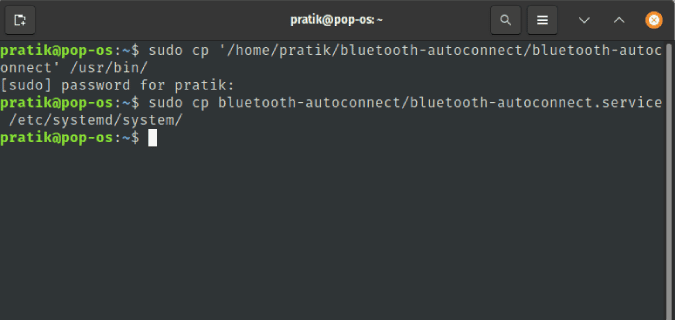
Une fois que vous avez copié le service dans les répertoires respectifs, vous devez activer et démarrer le service. Pour ce faire, utilisez la commande suivante.
sudo systemctl enable bluetooth-autoconnect.service
sudo systemctl start bluetooth-autoconnect.service
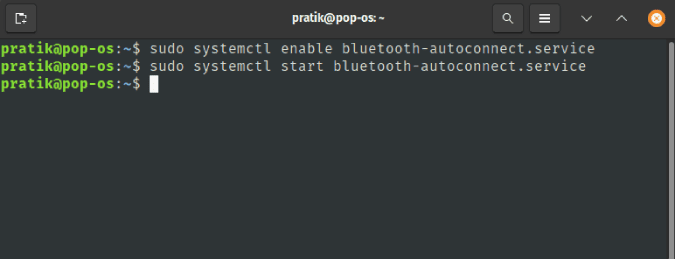
Maintenant que vous avez démarré le service, vous allez essayer de vous reconnecter à chaque appareil Bluetooth associé et approuvé. La seule mise en garde Cette méthode est que vous ne pourrez pas coupler votre appareil Bluetooth avec d'autres systèmes sans désactiver d'abord le Bluetooth sur l'appareil Linux. Étant donné que l'appareil essaiera toujours de se connecter à l'appareil Bluetooth.
Visite connexion automatique bluetooth Sur GitHub
Mots de clôture
Cet article m'a fait parcourir des dizaines de forums et d'articles sur le Web. J'ai essayé les scripts udev, PulseAudio et Bluez Manager, mais aucun d'entre eux n'a pu se connecter automatiquement. Par conséquent, je l'ai supprimé de cet article. Dans mon parcours avec les systèmes Linux, en plus de ne pas avoir de bonnes applications professionnelles, les appareils Bluetooth ont été mon deuxième plus gros problème. Je n'ai jamais été en mesure de déterminer si c'était un problème avec le pilote du fabricant ou quelque chose que Linux n'a pas encore détecté.
Faites-moi part de votre expérience dans les commentaires et nous trouverons ensemble une solution.







